Koom viruso šalinimas (virusai)
Koom viruso pašalinimas
Kas yra Koom ransomware virusas?
Koom ransomware užrakina asmeninius failus, kad išviliotų iš aukų pinigus
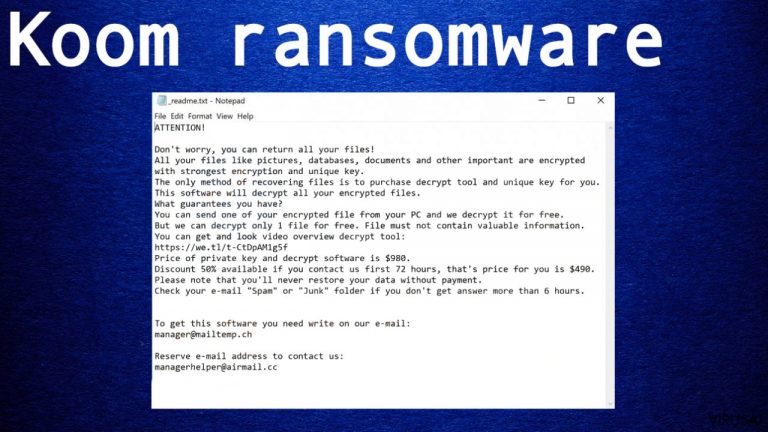
Koom ransomware yra virusas, kuris užšifruoja įvairaus tipo duomenis, o tuomet reikalauja sumokėti išpirką, jei auka nori gauti iššifravimo įrankį. Dalis vartotojų, kuriems užrakinti failai buvo itin svarbūs, nusprendžia sumokėti pinigus, tačiau tai nėra pati geriausia idėja, nes nėra jokios garantijos, kad kibernetiniai nusikaltėliai nedings vos tik gavę išpirką.
Koom virusas pervadina visus asmeninius failus, pridėdamas prie kiekvieno iš jų pavadinimo .koom plėtinį. Vos tik užšifravimas būna pilnai baigtas, virusas palieka _readme.txt išpirkos žinutę. Šiame pranešime galima rasti paaiškinimą, kas ką tik nutiko kompiuteryje esantiems failams, kibernetinių nusikaltėlių kontaktus ir informaciją apie reikalingą išpirką.
Nors šis virusas buvo ką tik atrastas, tačiau jis priklauso puikiai žinomai Djvu šeimai, kuri kiekvieną savaitę išleidžia naujas ransomware tipo virusų versijas. Viena iš pagrindinių tokios infekcijos funkcijų – neleisti aukoms naudotis savo failais, užšifruojant juos ir pridedant unikalų plėtinį prie kiekvieno užrakinto failo pavadinimo. Kai infekcija atsidurs jūsų kompiuteryje, ji ne tik pakeis visų paveiktų failų pavadinimus, bet ir pakeis įvairius kitus nustatymus.
| Pavadinimas | Koom ransomware |
|---|---|
| Tipas | Kriptovirusas, failus užrakinantis virusas |
| Šeima | Djvu/STOP ransomware |
| Plėtinys | .koom pridedamas kiekvieno paveikto failo pabaigoje |
| Išpirkos žinutė | _readme.txt paaiškina vartotojams kas nutiko ir ką jie turėtų daryti |
| Išpirkos dydis | 980 $ arba 490 $, jei auka susisiekia per pirmąsias 72 valandas |
| Kontaktinė informacija | [email protected], [email protected] |
| Kaip plinta | Užkrėstą failą galima atsisiųsti per įvairias nesaugias svetaines drauge su žaidimų ar programų crack'ais arba atsisiuntus prisegtą failą, kuris platinamas per šlamštui priskiriamus el. laiškus |
| Pašalinimas | Jei norite tinkamai pašalinti tokį virusą, turėtumėte naudoti patikimą antivirusinę programą, kuri aptiks visus kenkėjiškus failus ir jais pilnai atsikratys |
| Sistemos taisymas | Nuskaitykite įrenginį naudodami FortectIntego, kad surastumėte visas paveiktas duomenų dalis sistemos kataloguose ir sėkmingai pataisytumėte sisteminius failus |
Išpirkos žinutėje pateikiama kontaktinė informacija bei paaiškinimas apie mokėjimą. Joje nurodoma, jog aukos per 72 valandas nuo atakos pradžios turėtų susisiekti su kibernetiniais nusikaltėliais naudodami vieną iš pateiktų el. paštų – [email protected] arba [email protected] email. Tokiu būdu aukos gaus iššifravimo įrankį, kuris kainuos 490-980 $.
Mokėtina suma, pasak užpuolikų, priklauso nuo to, kaip greitai su jais susisiekia vartotojas. Be to, žinutėje taip pat rašoma, kad auka gali atsiųsti vieną failą, kurį jie iššifruos nemokamai, tačiau pasitikėti kibernetinių nusikaltėlių žodžiais gali būti pavojinga. Pilna žinutė atrodo taip:
ATTENTION!
Don't worry, you can return all your files!
All your files like pictures, databases, documents and other important are encrypted with strongest encryption and unique key.
The only method of recovering files is to purchase decrypt tool and unique key for you.
This software will decrypt all your encrypted files.
What guarantees you have?
You can send one of your encrypted file from your PC and we decrypt it for free.
But we can decrypt only 1 file for free. File must not contain valuable information.
You can get and look video overview decrypt tool:
hxxps://we.tl/t-CtDpAM1g5f
Price of private key and decrypt software is $980.
Discount 50% available if you contact us first 72 hours, that's price for you is $490.
Please note that you'll never restore your data without payment.
Check your e-mail „Spam“ or „Junk“ folder if you don't get answer more than 6 hours.To get this software you need write on our e-mail:
[email protected]Reserve e-mail address to contact us:
[email protected]Your personal ID:
Nerekomenduojame susisiekti su nusikaltėliais. Ekspertai nuolat kartoja, kad tokių kenkėjiškų programų kaip Koom ransomware kūrėjai įvairiais būdais bando paveikti aukas, kad šios skubėtų susimokėti. Tačiau tai tikrai nėra gera idėja. Yra tikimybė, jog po apmokėjimo gausite ne pažadėtą iššifravimo įrankį, o kenkėjišką failą, kuris kompiuteryje pridarys tik dar daugiau problemų.
.koom failų iššifravimo metodas
Deja, iššifravimo procesas nėra lengvas. Oficialiems iššifravimo įrankiams sukurti reikia laiko. Tokiais atvejais kartais padeda jau esamas „Emsisoft“ iššifravimo įrankis, tačiau ar jis suveiks priklauso nuo to, kokiu būdu buvo užrakinti failai – naudojant offline ar online ID.
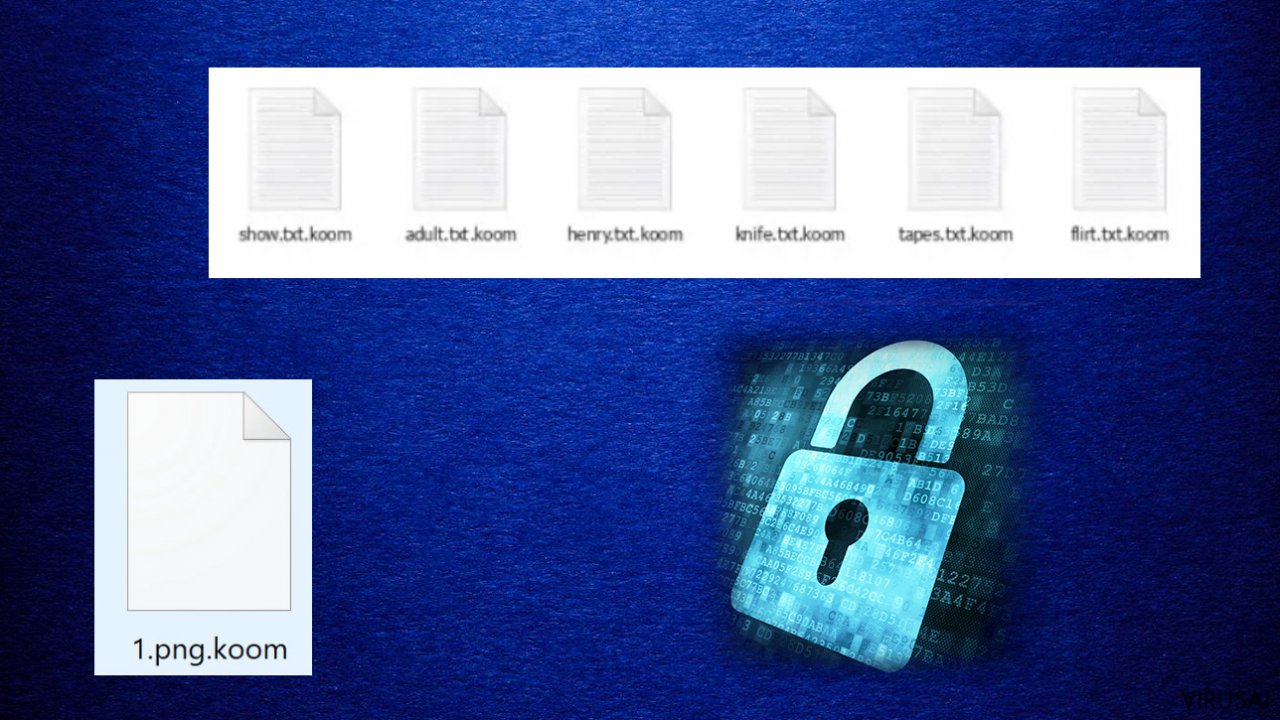
Jeigu buvo naudotas vadinamasis online ID, gali būti neįmanoma atgauti užrakintų failų, nes tokiu atveju kiekviena auka gauna unikalų, tik jo kompiuteriui skirtą ID. Tiesa, net jei jūsų atveju buvo naudotas offline ID (tai reiškia, kad jis visiems vartotojams vienodas), kažkas iš aukų vis tiek pirmiausia turi gauti raktą ir juo pasidalinti su „Emsisoft“ saugumo tyrėjais. Dėl to nenusiminkite, net jei šią sekundę neišeis atkurti failų – tiesiog pamėginkite ir vėl pasinaudoti šiuo įrankiu šiek tiek vėliau. Be to, prieš tęsdami, į įmonės serverius taip pat turite įkelti failų rinkinį – vieną užšifruotą ir sveiką.
- Atsisiųskite programą iš oficialios „Emsisoft“ svetainės,

- paspaudus Download mygtuką, apačioje turėtų pasirodyti mažas iššokantis langas, pavadintas decrypt_STOPDjvu.exe – paspauskite jį,
- jei pasirodo User Account Control (UAC) pranešimas, spauskite Yes,
- sutikite su License Terms paspausdami Yes,

- kai iššoks Disclaimer, spauskite OK,
- įrankis turėtų automatiškai užpildyti paveiktus aplankus, nors taip pat galite tai padaryti apačioje paspausdami Add folder,

- spustelėkite Decrypt.

Pats svarbiausias žingsnis – viruso pašalinimas
STOP/Djvu iššifravimas sustabdys ransomware veikimą, kad virusas nebegalėtų toliau šifruoti jūsų failų, tačiau iki galo nepašalins kenkėjiškos programos. Jei norite atsikratyti viruso, jums reikės patikimos antivirusinės programos. Siūlome pasikliauti SpyHunter 5Combo Cleaner arba Malwarebytes – su tokiomis programomis atliksite pilną sistemos nuskaitymą ir lengvai rasite visas kenkėjiškas programas. Saugos įrankiai atpažįsta šį virusą įvairiais pavadinimais, pavyzdžiui, Malware-Cryptor.Azorult.gen, Trojan.GenericKD.46995808, FileRepMalware ir pan.
Žinoma, jūs taip pat galite suformatuoti kietuosius diskus ir iš naujo įdiegti „Windows“, bet tai tikrai nėra būtina, kadangi yra programų, kurios jums gali padėti. Šis virusas daro žalą įvairiems sisteminiams failams ir atlikti pakeitimai gali ne tik užrakinti asmeninius failus, bet ir sugadinti kompiuterio funkcijas ar kitaip jam kenkti. Jei nenorite susidurti su įvairiomis problemomis, įskaitant naujų duomenų užšifravimu, turėtumėte pilnai pašalinti virusą iš sistemos.
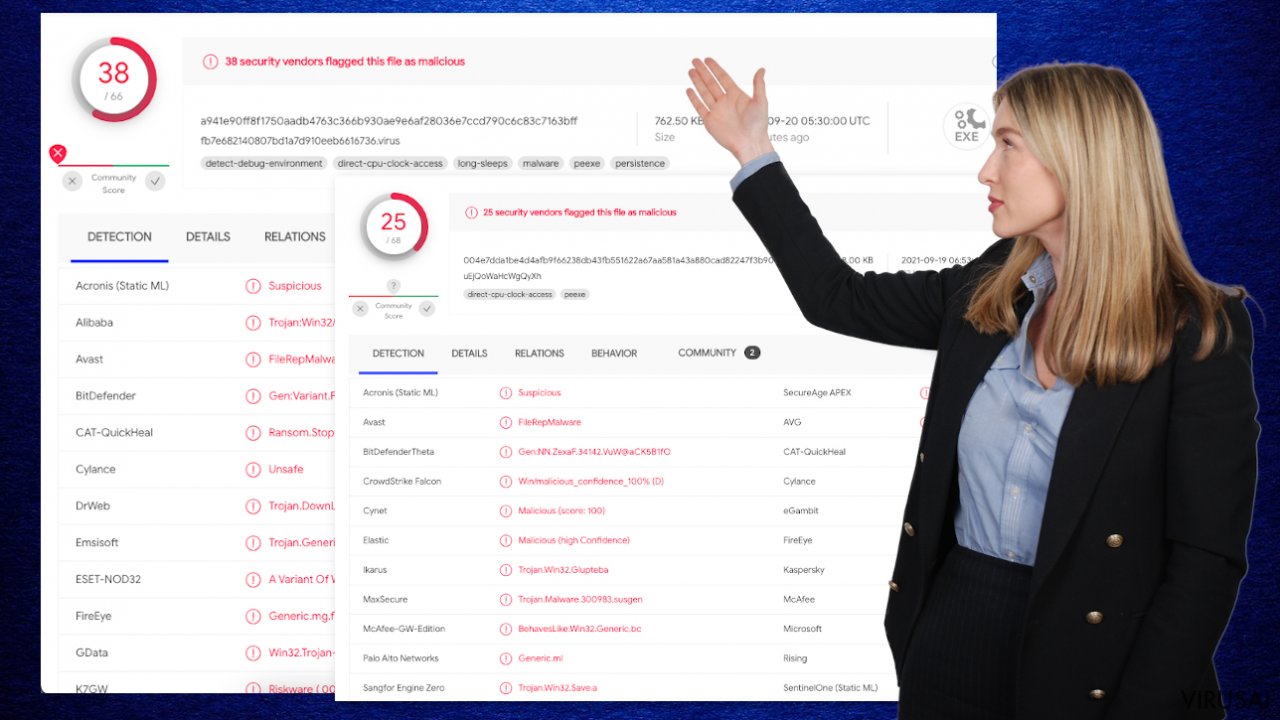
Žmonės labiausiai domisi kaip galėtų iššifruoti savo failus ir intensyviai ieško būdų, kaip tai padaryti. Kai kurie netgi nusprendžia sumokėti kibernetiniams nusikaltėliams, tačiau nerekomenduojame taip elgtis. Be to, net jeigu jums labai svarbu atgauti savo failus, viruso pašalinimas yra daug svarbesnis žingsnis, nes tik po to galėsite imtis failų atkūrimo ar atsarginių kopijų atsisiuntimo į kompiuterį.
Kai kompiuteris užkrečiamas kenkėjiška programa, sistemoje atliekami įvairūs pakeitimai. Pvz., infekcija gali pakeisti „Windows“ registro duomenų bazę, sugadinti gyvybiškai svarbias funkcijas, ištrinti ar sugadinti DLL failus ir t. t. Kai virusas pažeidžia sisteminį failą, antivirusinė programa nebegali nieko padaryti ir palieka jį tokį, koks yra. Todėl kompiuteris gali pradėti veikti prasčiau, užstrigti ar būti taip sugadintas, jog tenka galvoti apie būtinybę iš naujo įdiegti „Windows“.
Mes labai rekomenduojame naudoti unikalų, patentuotą FortectIntego taisymo įrankį. Jis ne tik gali ištaisyti viruso žalą po infekcijos, bet ir geba pašalinti kenkėjiškas programas, kurios jau įsibrovė į sistemą. Be to, programa taip pat gali išspręsti įvairias su „Windows“ susijusias problemas, kurios nėra sukeltos kenkėjiškų programų, pvz., mėlynojo ekrano klaidos, kompiuterio užstrigimas, registro klaidos, pažeisti DLL ir kt.
- Atsisiųskite programą spustelėdami aukščiau esančią nuorodą,
- spustelėkite ReimageRepair.exe,
- jeigu iššoka User Account Control (UAC), paspauskite Yes,
- paspauskite Install ir palaukite, kol bus įdiegta programa,
- jūsų įrenginio analizė prasidės iš karto,

- kai analizė bus baigta, patikrinkite rezultatus – juos matysite ties Summary,
- dabar galite paspausti ant kiekvienos problemos atskirai ir sutvarkyti jas rankiniu būdu,
- jeigu matote daug problemų ir jums sunku jas ištaisyti, tuomet rekomenduojame nusipirkti licenciją ir viską sutvarkyti automatiškai.

.koom failų atkūrimas
Kai šifruojant jūsų failus ransomware negali prisijungti prie savo komandų ir valdymo serverių, virusas naudoja įmontuotą šifravimo raktą, kuris būna vienodas visoms aukoms. Tai reiškia, kad kiekvieną kartą, kai atsiranda naujas šeimos variantas/plėtinys, būna sukuriamas offline ID.
Tačiau jei Koom virusas naudoja online ID, tuomet kiekviena auka gauna atskirą raktą. Šios šeimos ransomware versijose, išleistose po 2019 m. rugpjūčio mėnesio, daugiausia naudojami internetiniai ID (online). Deja, tokiu atveju egzistuojantis iššifravimo įrankis yra bejėgis ir jums nepadės atrakinti paveiktų failų. Kai ransomware užšifruoja failus, serveris sureaguoja generuodamas atsitiktinius raktus kiekvienam užkrėstam kompiuteriui – tai reiškia, jog internete nerasite jums tinkančio rakto, kadangi kiekvienu atveju jis yra unikalus.
Senesni tokių virusų variantai buvo lengviau įveikiami, tačiau naujos versijos yra daug sudėtingesnės. Djvu šeimos kūrėjai pakeitė savo šifravimo metodus, kad užtikrintų sėkmingą failų užrakinimą. Deja, tai reiškia, jog Koom ransomware aukoms liko mažai būdų, kurie gali padėti atgauti savo failus.
Kadangi oficialių iššifravimo įrankių sukūrimas užtrunka, galite išsaugoti kai kuriuos failus ir laukti, kol bus sukurtas tinkamas įrankis. Visgi, tokie virusai yra pakankamai sudėtingi, jog gali tekti laukti labai ilgai arba įrankis taip ir nebus sukurtas, todėl verčiau pasikliaukite alternatyviomis galimybėmis.
Deja, daugelis vartotojų iš anksto nepagalvoja apie atsargines duomenų kopijas ir tik tuomet, kai kompiuteryje jau yra virusas, pradeda suprasti, kaip yra svarbu saugoti kopijas kitose vietose. Neturėdami atsarginių kopijų vartotojai rizikuoja visiems laikams prarasti svarbius duomenis, o mokėti nusikaltėliams taip pat yra itin rizikinga, nes jie gali neišpildyti savo pažadų.
Nors tai gali skambėti baisiai, ne viskas prarasta – duomenų atkūrimo programinė įranga gali jums padėti kai kuriose situacijose (tai labai priklauso nuo naudojamo šifravimo algoritmo, ar išpirkos programinė įranga sugebėjo atlikti užprogramuotas užduotis ir pan.). Kadangi yra tūkstančiai skirtingų išpirkos programų štamų, iš karto neįmanoma pasakyti, ar trečiųjų šalių programinė įranga jums tiks.
Įdiekite duomenų atkūrimo programą
- Atsisiųskite Data Recovery Pro.
- Dukart spustelėkite atsisiųstą failą, kad paleistumėte įdiegimą.
- Vykdykite ekrane pateikiamas instrukcijas, kad sėkmingai įdiegtumėte programą.
- Kai tik paspausite Finish, galėsite naudotis programa.
- Pasirinkite Everything arba tik atskirus aplankus, iš kurių norite atkurti failus.
- Paspauskite Next.
- Apačioje įgalinkite Deep scan ir pasirinkite, kuriuos diskus norite nuskaityti.

- Paspauskite Scan ir palaukite, kol bus baigtas skanavimas.
- Dabar galite pasirinkti, kuriuos aplankus ar failus norite atkurti – nepamirškite, jog taip pat galite ieškoti failo pagal pavadinimą!
- Paspauskite Recover, kad atkurtumėte failus.

Koom ransomware gali smarkiai pažeisti sistemą ir patirta žala gali būti kur kas didesnė nei tik failų užrakinimas. Galite pašalinti grėsmę naudodami tokius įrankius kaip SpyHunter 5Combo Cleaner arba Malwarebytes, nes šios antivirusinės programos yra geriausias pasirinkimas, norint rasti ir pašalinti virusus. Tačiau svarbu nepamiršti ir kitų problemų, susijusių su sistemos veikimu ir paveiktais duomenimis. Siūlome pasinaudoti FortectIntego, kad lengvai atliktumėte tinkamas sistemos taisymo procedūras. Taip pat galite pasikliauti papildomomis naudingomis instrukcijomis, pateiktomis žemiau.
Rankinis Koom viruso pašalinimas
Išpirkos reikalaujantis virusas: atkurkite failus naudodami atkūrimo programą
Kadangi prieš išpirkos reikalaujančiam virusui (ang. ransomware) patenkant į sistemą daug vartotojų nebūna pasiruošę atsarginių duomenų kopijų, daugelis iš jų gali visiems laikams prarasti galimybę naudotis svarbiais failais. Sumokėti kibernetiniams nusikaltėliams išpirką taip pat yra labai rizikinga, nes jie gali apgauti vartotoją taip ir neatsiųsdami reikalingo įrankio failų iššifravimui.
Nors tai skamba gan baisiai, visgi neverta iš karto nuleisti rankų, nes kai kuriose situacijose gali padėti duomenų atkūrimo programa. Tiesa, ar ji bus ir kiek bus veiksminga labai priklauso nuo naudoto šifravimo algoritmo, fakto, ar virusas sugebėjo iki galo atlikti užprogramuotas užduotis ir pan. Kadangi yra tūkstančiai skirtingų išpirkos reikalaujančių virusų, neįmanoma iš karto pasakyti, ar trečiųjų šalių programinė įranga tiks ir padės susigrąžinti bent dalį failų.
Būtent todėl siūlome išmėginti failų atkūrimo programą nepaisant to, kuris išpirkos reikalaujantis virusas atsidūrė jūsų kompiuteryje. Tik prieš bandant išspręsti šią problemą svarbu atkreipti dėmesį į porą patarimų:
- pirmiausia pasidarykite atsargines failų kopijas (pvz., įsirašykite juos į USB atmintinę), nes saugos ar duomenų atkūrimo programinė įranga gali sugadinti užšifruotus duomenis,
- šiuo būdu atkurti failus bandykite tik tada, kai nuskaitysite visą sistemą su patikima antivirusine programa.
Įdiekite duomenų atkūrimo programą
- Atsisiųskite Data Recovery Pro.
- Dukart spustelėkite atsisiųstą failą, kad paleistumėte įdiegimą.

- Vykdykite ekrane pateikiamas instrukcijas, kad sėkmingai įdiegtumėte programą.

- Kai tik paspausite Finish, galėsite naudotis programa.
- Pasirinkite Everything arba tik atskirus aplankus, iš kurių norite atkurti failus.

- Paspauskite Next.
- Apačioje įgalinkite Deep scan ir pasirinkite, kuriuos diskus norite nuskaityti.

- Paspauskite Scan ir palaukite, kol bus baigtas skanavimas.

- Dabar galite pasirinkti, kuriuos aplankus ar failus norite atkurti – nepamirškite, jog taip pat galite ieškoti failo pagal pavadinimą!
- Paspauskite Recover, kad atkurtumėte failus.

Rankinis Koom pašalinimas saugiajame režime
Svarbu! →
Rankinio pašalinimo instrukcijos gali būti per sudėtingas paprastiems kompiuterių naudotojams. Tam, kad viską atliktumėte teisingai, reikia turėti IT žinių (pašalinus ar pažeidus gyvybiškai svarbius sisteminius failus galima visiškai sugadinti Windows sistemą). Be to, tai gali užtrukti net kelias valandas, todėl mes rekomenduojame verčiau rinktis aukščiau pateiktą automatinį pašalinimą.
1 žingsnis. Įjunkite saugųjį režimą
Geriausia rankinį kenkėjiškos programos pašalinimą atlikti saugiajame režime.
Windows 7 / Vista / XP
- Spustelėkite Start > Shutdown > Restart > OK.
- Kai jūsų kompiuteris taps aktyviu, kelis kartus spauskite F8 mygtuką (jei tai neveikia, pabandykite F2, F12, Del ir kt. – tai priklauso nuo jūsų pagrindinės plokštės modelio), kol išvysite Advanced Boot Options langą.
- Iš sąrašo pasirinkite Safe Mode with Networking.

Windows 10 / Windows 8
- Dešiniuoju pelės mygtuku spustelėkite Start mygtuką ir pasirinkite Settings.

- Slinkite žemyn, kad pasirinktumėte Update & Security.

- Kairėje lango pusėje pasirinkite Recovery.
- Dabar slinkite žemyn, kad rastumėte Advanced Startup skyrių.
- Spustelėkite Restart now.

- Pasirinkite Troubleshoot.

- Eikite į Advanced options.

- Pasirinkite Startup Settings.

- Paspauskite Restart.
- Dabar paspauskite 5 arba spustelėkite 5) Enable Safe Mode with Networking.

2 žingsnis. Išjunkite įtartinus procesus
Windows Task Manager yra naudingas įrankis, rodantis fone veikiančius procesus. Jei kenkėjiška programa vykdo procesą, turėtumėte jį išjungti:
- Norėdami atidaryti Windows Task Manager, klaviatūroje spauskite Ctrl + Shift + Esc.
- Spauskite More details.

- Slinkite žemyn į Background processes skyrių ir ieškokite ko nors įtartino.
- Dešiniuoju pelės mygtuku spustelėkite tai ir pasirinkite Open file location.

- Grįžkite prie proceso, paspauskite dešinį pelės mygtuką ir pasirinkite End Task.

- Ištrinkite kenksmingo aplanko turinį.
3 žingsnis. Patikrinkite programos paleidimą
- Norėdami atidaryti Windows Task Manager, klaviatūroje spauskite Ctrl + Shift + Esc.
- Eikite į Startup skirtuką.
- Dešiniuoju pelės mygtuku spustelėkite įtartiną programą ir pasirinkite Disable.

4 žingsnis. Ištrinkite viruso failus
Su kenkėjiškomis programomis susiję failai gali slėptis įvairiose jūsų kompiuterio vietose. Pateikiame instrukcijas, kurios gali padėti juos rasti:
- Windows paieškoje įveskite Disk Cleanup ir paspauskite Enter.

- Pasirinkite diską, kurį norite išvalyti (C: pagal numatytuosius nustatymus yra jūsų pagrindinis diskas ir greičiausiai bus tas, kuriame yra kenkėjiškų failų).
- Slinkite per Files to delete sąrašą, pasirinkdami šiuos failus:
Temporary Internet Files
Downloads
Recycle Bin
Temporary files - Pasirinkite Clean up system files.

- Taip pat galite ieškoti kitų kenksmingų failų, paslėptų šiuose aplankuose (įrašykite juos į Windows Search ir paspauskite Enter):
%AppData%
%LocalAppData%
%ProgramData%
%WinDir% -
Baigę iš naujo paleiskite kompiuterį įprastu režimu.
Galiausiai, susimąstykite apie savo kompiuterio apsaugą ir tokių virusų kaip Koom prevenciją. Kad apsisaugotumėte nuo ransomware kategorijai priskiriamų virusų, naudokite patikimas antivirusines, tokias kaip FortectIntego, SpyHunter 5Combo Cleaner arba Malwarebytes.
Jums rekomenduojama
Saugiai prisijunkite prie savo interneto svetainės, kad ir kur bebūtumėte
Bedirbant su tinklaraščiu, interneto svetaine ar kitu projektu, kurį turite nuolat prižiūrėti, jums gali tekti prisijungti prie serverio ir turinio valdymo sistemos kur kas dažniau nei įprasta. Bene geriausias sprendimas kuriant saugesnį tinklą – statinis/pastovus IP adresas.
Jeigu nustatysite prie jūsų įrenginio pririštą statinį IP adresą, palengvinsite serverio ar tinklo valdytojo darbą, kurie kontroliuoja prisijungimus ir veiklą. Be to, būtent taip išvengsite kai kurių autentifikavimo keblumų ir galėsite naudotis savo banko sąskaitomis nuotoliniu būdu, nesukeldami įtarimo su kiekvienu prisijungimu, kai būsite kitoje vietoje.
Tokie VPN programinės įrangos tiekėjai kaip Private Internet Access gali jums padėti, jei norite kontroliuoti savo internetinę reputaciją ir lengvai valdyti projektus, kad ir kokioje pasaulio vietoje bebūtumėte. Geriau neleisti prie jūsų svetainės prisijungti iš skirtingų IP adresų.
Atkurkite failus, kuriuos sugadino pavojingas virusas
Nepaisant to, kad yra įvairių aplinkybių dėl kurių sistemoje esantys duomenys gali pradingti, įskaitant ir netyčinį pašalinimą, dažniausia priežastis, kodėl žmonės netenka nuotraukų, dokumentų, vaizdo įrašų bei kitų svarbių duomenų – tai kenkėjiškos programonės įrangos įsirašymas.
Potencialiai nepageidaujamos programos gali pašalinti kai kuriuos failus bei neleisti veikti programinei įrangai. Vis dėlto, didesnę grėsmę kelia pavojingi virusai. „Ransomware“ tipo virusai koncentuojasi į duomenų šifravimą ir vartotojų prieigos prie duomenų ribojimą, todėl įsirašius tokį virusą į kompiuterį galite visam laikui prarasti asmeninius duomenis. Ypač jei nepasveriate kaip svarbu daryti failų kopijas.
Užkoduotų failų atrakinimo galimybės yra labai ribotos, tačiau kai kurios programos turi duomenų atkūrimo funkciją. Kai kuriais atvejais Data Recovery Pro programa gali padėti atkurti bent dalį duomenų, kuriuos užrakino failus koduojantis virusas ar kita kenkėjiška programa.
